| 1 | Csatlakoztassa a készülék tápkábelét a fali aljzatba. Kapcsolja be a készülék tápkapcsolóját. | ||||||||||||||||||
| 2 | Nyomja meg a Menu (Menü), 7, 2, 7 gombokat. A
Nyomja meg a Stop/Exit (Stop/Kilépés) gombot. | ||||||||||||||||||
| 3 | Kapcsolja be a Macintosh számítógépet. | ||||||||||||||||||
| 4 | Helyezze be a mellékelt CD-t a CD-meghajtóba. Kattintson duplán az asztalon lévő MFL-Pro Suite ikonra. | ||||||||||||||||||
| 5 | Kattintson duplán a Utilities (Segédprogramok) ikonra. 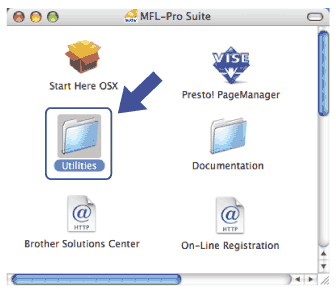 | ||||||||||||||||||
| 6 | Kattintson duplán a Wireless Device Setup Wizard (Vezeték nélküli eszköz beállítása Varázsló) ikonra. 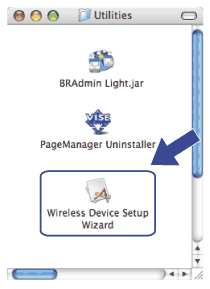 | ||||||||||||||||||
| 7 | Válassza a Step by Step install (Recommended) (Telepítés lépésről lépésre (Ajánlott)) lehetőséget, majd kattintson a Next (Tovább) gombra. 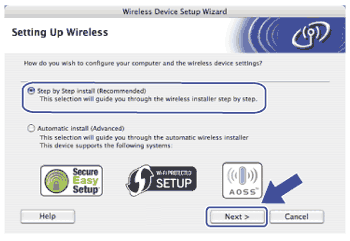 | ||||||||||||||||||
| 8 | Válassza a Without cable (Advanced) (Kábel nélkül (Ajánlott)) lehetőséget, majd kattintson a Next (Tovább) gombra. 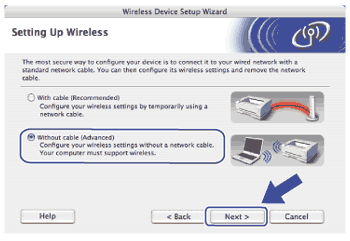 | ||||||||||||||||||
| 9 | Olvassa el az Important Notice (Fontos figyelmeztetés) részt. Kattintson a jelölőnégyzetre, miután megerősítette, hogy a vezeték nélküli használat engedélyezett, majd kattintson a Next (Tovább) gombra. 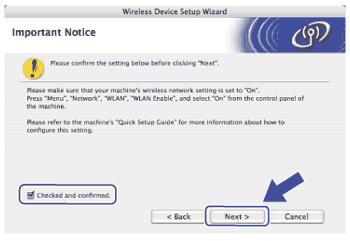 | ||||||||||||||||||
| 10 | Átmenetileg meg kell változtatnia a számítógép vezeték nélküli kapcsolatra vonatkozó beállításait. Kövesse a képernyőn megjelenő utasításokat. Ne felejtse el feljegyezni az összes beállítást, pl. az SSID azonosítót, valamint a számítógép hitelesítési és titkosítási beállításait. Ezekre szüksége lesz, amikor visszaállítja a számítógépe eredeti vezeték nélküli kapcsolatra vonatkozó beállításait. Ezt követően kattintson a Next (Tovább) gombra. 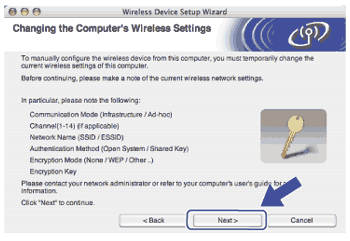 Ha vissza kívánja állítani a vezeték nélküli hálózat eredeti beállításait, a konfigurálás előtt írja fel a paramétereket. Ellenőrizze és jegyezze fel a vezeték nélküli hálózat jelenlegi beállításait.
Például:
| ||||||||||||||||||
| 11 | A konfigurálatlan vezeték nélküli készülékkel való kommunikációhoz átmenetileg változtassa meg a vezeték nélküli hálózat beállításait a számítógépen, hogy megfeleljenek a készülék alapbeállításainak, melyek a következő képernyőn láthatók. Kattintson a jelölőnégyzetre, miután megerősítette a vezeték nélküli hálózat beállításait, majd kattintson a Next (Tovább) gombra. 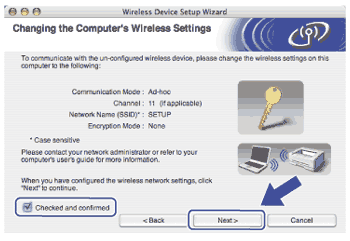 | ||||||||||||||||||
| 12 | Válassza ki a konfigurálandó készüléket, és kattintson a Next (Tovább) gombra. Ha a lista üres, ellenőrizze, hogy a készülék feszültség alatt van-e, majd kattintson a Refresh (Frissítés) gombra. 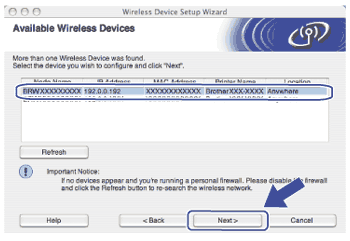
| ||||||||||||||||||
| 13 | A varázsló keresni kezdi a készülék számára elérhető vezeték nélküli hálózatokat. Válassza ki azt az alkalmi hálózatot, amelyhez társítani kívánja a készüléket, majd kattintson a Next (Tovább) gombra. 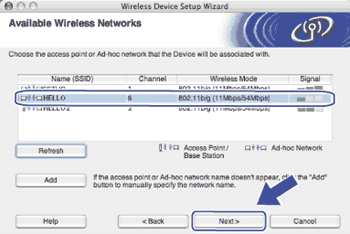 | ||||||||||||||||||
| 14 | Ha hálózatán nincs azonosítási és titkosítási módszer konfigurálva, a következő képernyő jelenik meg. A konfiguráció folytatásához kattintson az OK gombra, majd folytassa a 16 lépéssel. 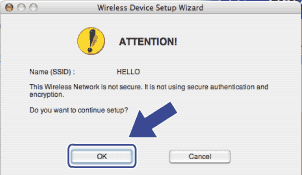 | ||||||||||||||||||
| 15 | Ha a hálózatán azonosítási és titkosítási módszert konfiguráltak, a következő képernyő jelenik meg. Úgy kell konfigurálni a Brother vezeték nélküli készüléket, hogy a hitelesítési és titkosítási beállítások megfeleljenek a jelenlegi vezeték nélküli hálózat tulajdonságaival, amelyeket. oldalon lévő lépésben jegyzett fel. Válassza ki az Authentication Method (Azonosítási mód) és az Encryption Mode (Titkosítási mód) típusát az egyes beállítási mezők felugró menüjéből. Ezután írja be a megfelelő értékeket a Network Key (Hálózati kulcs) és a Confirm Network Key (Hálózati kulcs megerősítése) mezőkbe, majd kattintson a Next (Tovább) gombra. 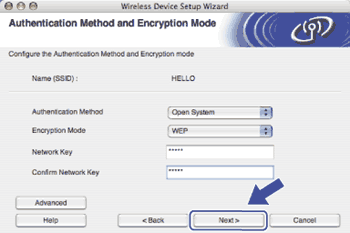
| ||||||||||||||||||
| 16 | Kattintson a Next (Tovább) gombra. A számítógép továbbítja a beállításokat a készülékhez. A beállítások változatlanok maradnak, ha a Cancel (Mégse) gombra kattint. A készülék kinyomtatja a Hálózati konfigurációs oldalt. 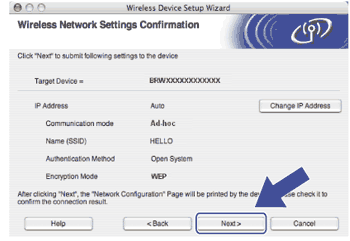 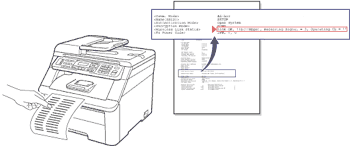 | ||||||||||||||||||
| 17 | Ellenőrizze a kinyomtatott Hálózati konfigurációs oldalt. Válassza ki a Hálózati konfigurációs oldal Wireless Link Status rovatának megfelelő állapotot. Kattintson a Next (Tovább) gombra. Ha az állapot "Link OK." (Kapcsolat rendben), folytassa a 19 lépéssel. Ha az állapot "Failed To Associate" (Társítás sikertelen), folytassa a 18 lépéssel. 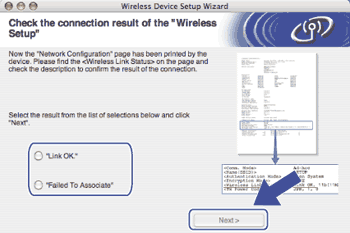 | ||||||||||||||||||
| 18 | Kattintson a Finish (Befejezés) gombra. A vezeték nélküli beállítások nem tették lehetővé a csatlakozást a vezeték nélküli hálózathoz. Ezt valószínűleg a helytelen biztonsági beállítások okozták. Állítsa vissza a nyomtatókiszolgáló gyári alapbeállításait. (Lásd A hálózati beállítások visszaállítása gyári alapbeállításra.) Ellenőrizze a vezeték nélküli hálózat biztonsági beállításait, majd próbálja újra végrehajtani a műveletet az 6 lépéstől. 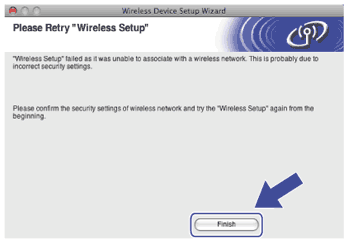 | ||||||||||||||||||
| 19 | A konfigurált vezeték nélküli készülékkel történő kommunikációhoz a számítógépén is ugyanazokat a vezeték nélküli hálózati beállításokat kell konfigurálnia. Változtassa meg manuálisan a számítógép vezeték nélküli hálózatra vonatkozó paramétereit, hogy megegyezzenek a készülék beállításaival, melyek a következő képernyőn láthatók. Kattintson a jelölőnégyzetre, miután megerősítette a vezeték nélküli hálózat beállításait, majd kattintson a Next (Tovább) gombra. (A bemutatott képernyőn látható beállítások csak példaként szerepelnek. Az Ön beállításai ettől eltérőek lesznek.) 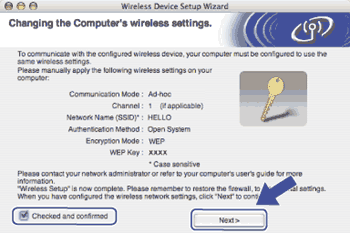 | ||||||||||||||||||
| 20 | Kattintson a jelölőnégyzetre annak megerősítéséhez, hogy befejezte a vezeték nélküli hálózati használathoz szükséges beállításokat, majd kattintson a Finish (Befejezés) gombra. 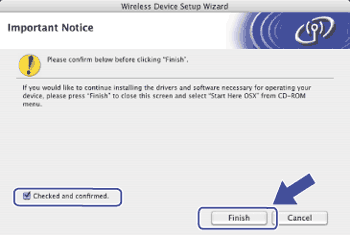 |